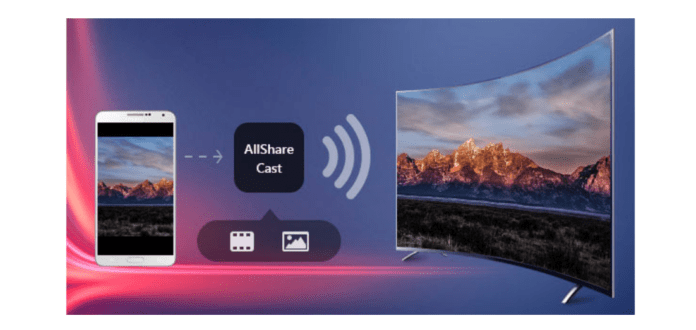¿Estás buscando una solución para proyectar la pantalla de tu smartphone en la de tu televisor Samsung? ¿Ya probaste todas las opciones disponibles y aún no obtuviste los resultados esperados? ¡Descubre en este artículo todo lo que necesitas saber sobre AllShare Cast, esta herramienta “ Samsung Screen Mirroring ”!
AllShare Cast: ¿qué es específicamente?
AllShare Cast es una función integrada en los dispositivos Samsung. Te permite compartir la pantalla de tu teléfono inteligente en un televisor Samsung .
Es bueno saberlo : esta función solo está disponible para dispositivos Samsung. Así que asegúrate de que tanto tu teléfono como tu televisor sean de la firma surcoreana.
¿Cómo utilizar AllShare Cast para duplicar pantalla en Samsung?

Necesitará dos accesorios para completar con éxito la operación:
- Samsung AllShare Cast Dongle: que puede conectar a su HDTV para reflejar fácilmente la pantalla de su teléfono inteligente Samsung en una pantalla más grande. Este accesorio también se puede utilizar para mostrar contenido de un dispositivo Samsung en un televisor de terceros.
- Un cable HDMI: que normalmente se utiliza para transferir datos multimedia de alta resolución desde un dispositivo móvil a receptores como un HDTV. ¿No tienes uno? Aquí está el mejor modelo que le sugerimos comprar:
Requisitos
¿Has recogido los dos accesorios que se muestran arriba? Excelente ! Aquí está la lista exhaustiva de dispositivos compatibles con (únicamente) la funcionalidad AllShare Cast:
Galaxy S3, Galaxy Note 2, Galaxy S4, Galaxy S4 Activo, Galaxy S4 Zoom, Galaxy Note 10.1; Galaxy Note Pro 12.2, Galaxy Note 8, Galaxy Tab 3 8, Galaxy Tab 3 Lite, Galaxy Tab Pro 8.4/10.1/12.2, Galaxy Tab S 8.4/10.5, Galaxy Note 3, Galaxy Mega, Galaxy Mega 2, Galaxy Avant, Galaxy S5, Galaxy S5 Active, Galaxy S5 Sport, Galaxy S5 mini, Galaxy Alpha, Galaxy Note 4, Galaxy Note Edge, Galaxy S6 y Galaxy S6 Edge.
que debes hacer
Para obtener información, AllShare Cast no está incluido en los modelos recientes de teléfonos inteligentes Samsung. La funcionalidad “ Vista inteligente ”, por otro lado, está presente en el menú superior de su teléfono. ¡Este último representa la versión mejorada del primero!
Si tienes un modelo anterior, ve a los ajustes de tu smartphone y busca la opción “ Screen Mirroring ” y actívala. ¿No encuentras esta opción? Muy simple ! Vaya al área de notificaciones, ubique la opción “ Smart View ” y luego haga clic en ella para activarla. ¡No olvides encender tu televisor antes de iniciar la operación!
Lea también: ¿ Cómo usar Miracast en iPhone?
El método para transmitir la pantalla de su teléfono inteligente Samsung a su televisor

¿Tienes todo lo que necesitas? Perfecto ! A continuación se explica cómo reflejar la pantalla de su teléfono inteligente Samsung en el televisor con AllShare Cast:
Paso 1: Conecte el concentrador inalámbrico AllShare Cast Dongle al puerto HDMI de su televisor usando el cable que compró recientemente en Amazon. ¿Tienes algún modelo con batería incorporada? Conéctelo para no interrumpir la duplicación.
Paso 2: Espere hasta que el indicador de estado de su dispositivo se ponga rojo y comience a parpadear. Después de eso, inicie el Samsung AllShare Dongle presionando el botón " Restablecer ". El color rojo del indicador de estado ahora debería volverse azul.
Paso 3: Comprueba que la opción “ Screen Mirroring ” o “ Smart View ” esté activada. Simplemente vaya al menú superior de su teléfono inteligente Samsung para activarlo. Inmediatamente después, su teléfono detectará todos los dispositivos compatibles con Screen Mirroring cercanos.
Paso 4: Toque el nombre de su dongle AllShare Cast e ingrese el código PIN que aparece en la pantalla de su televisor. La pantalla de su teléfono se mostrará en su Samsung automáticamente. Pero, antes de eso, asegúrese de que todos sus dispositivos estén conectados a la misma red de Internet.
Se acabó ! AllShare Cast ahora es funcional y puede mostrar la pantalla de su Samsung en su televisor.